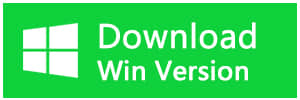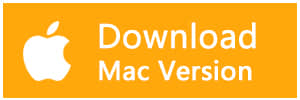Qu'est-ce que la partition brute sur Windows 7/8/10 et quelle est la cause du problème?
Généralement, le système de fichiers Windows que nous connaissons est exFAT, FAT16, FAT32 ou NTFS, et un autre système de fichiers inconnu sera marqué comme RAW, c’est-à-dire que RAW n’est pas un système de fichiers mais une erreur de partition sur. un disque dur ou tout autre périphérique de stockage de données.
Si vous avez essayé de formater le disque ou des périphériques externes alors qu’ils ont reçu une erreur indiquant que le disque n’a pas pu être formaté correctement ou que vous avez chiffré la partition par un logiciel de partition tiers auparavant, la partition peut également se transformer en partition RAW.
Pourtant, il existe d'autres causes d'erreur de partition RAW communes:
1. Une erreur de lecture ou de mauvais blocs en grand nombre ont été trouvés.
2. Infection par virus ou cheval de Troie.
3. Le micrologiciel du périphérique externe est corrompu.
4. Mauvaises structures de fichiers.
5. La mise à niveau vers Windows 10 peut rarement provoquer un système de fichiers RAW.
Quand saurez-vous que la partition se transforme en partition RAW?
Si vous essayez d'ouvrir une partition et que Windows apparaisse soudainement, cela signifie que votre partition est désormais inaccessible et se transforme en partition RAW, vous pouvez cliquer avec le bouton droit sur la partition et sélectionner "Propriétés" pour vérifier le type de système de fichiers.
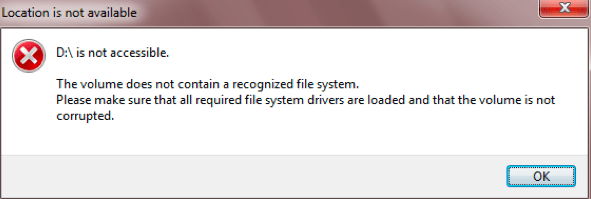
Il montre que votre partition est une partition RAW dans la section du système de fichiers et affiche même 0 octet dans la section Espace libre ou Espace libre de votre disque local.
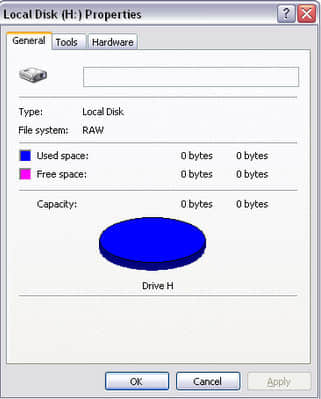
En outre, vous pouvez trouver l'état de la partition dans la gestion des disques avec les informations suivantes:
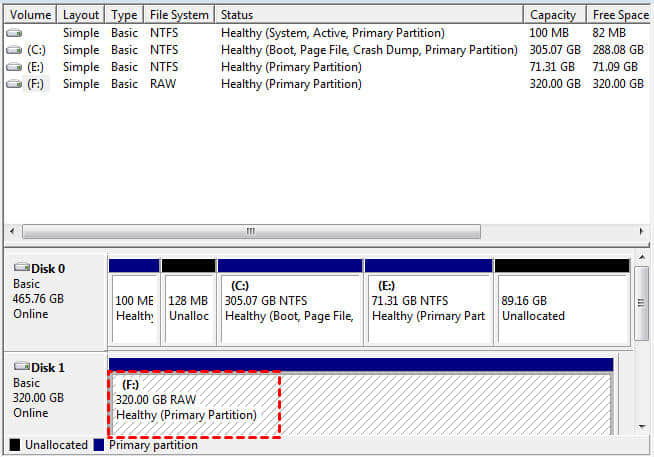
Pire encore, vous ne pouvez pas ouvrir la partition pour accéder à vos précieuses données et même recevoir une invite: "Vous devez formater le disque dans le lecteur avant de pouvoir l'utiliser". Voulez-vous vraiment le formater? J'espère que non, et voici pourquoi nous sommes disposés à raconter comment récupérer la partition RAW sans perdre de données gratuitement.
Comment récupérer une partition RAW sans perdre de données gratuitement avec Bitwar Data Recovery?
Comme la partition Raw contient toujours nos précieuses données, c’est la vérité que vous devez connaître et même pas essayer de formater la partition RAW, sinon vous perdrez vos données pour toujours!
Et maintenant, nous allons récupérer les données de la partition RAW, nous pouvons compter sur le logiciel Bitwar Data Recovery qui nous aide à récupérer les données de la partition RAW. Vous pouvez télécharger le logiciel et suivre les conseils pour obtenir une licence d'essai gratuite de 30 jours dans le logiciel.
Étape 1. Téléchargez Bitwar Data Recovery en cliquant sur le bouton ci-dessous, installez-le sur votre ordinateur, le logiciel est compatible avec tous les systèmes d'exploitation Windows, tels que Windows 7/8/10, après l'installation, lancez le logiciel.
Étape 2. Choisissez la partition de votre disque dur qui apparaît comme RAW dans la section Type, puis cliquez sur le bouton Suivant.
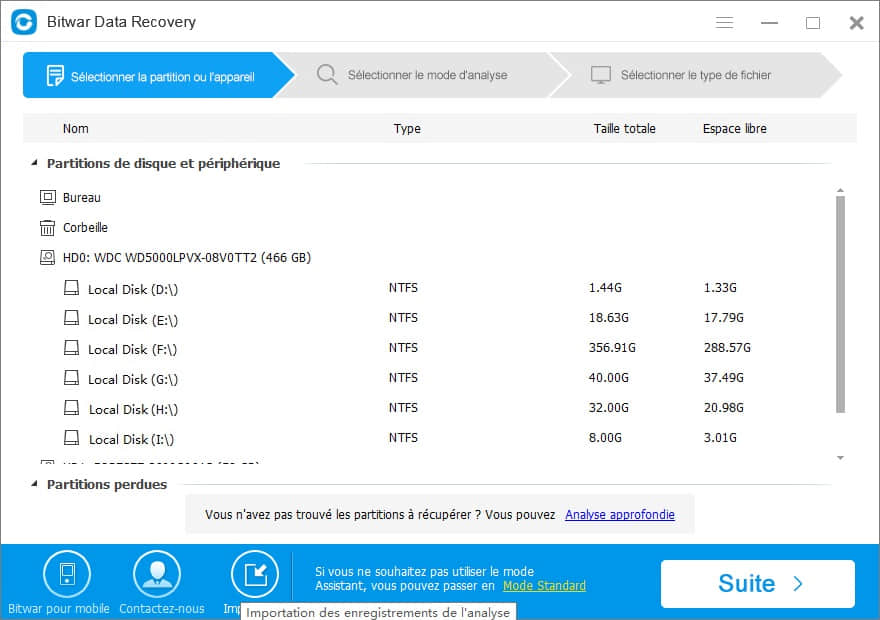
Étape 3. Sélectionnez les types de fichiers à récupérer, puis cliquez sur Analyser.
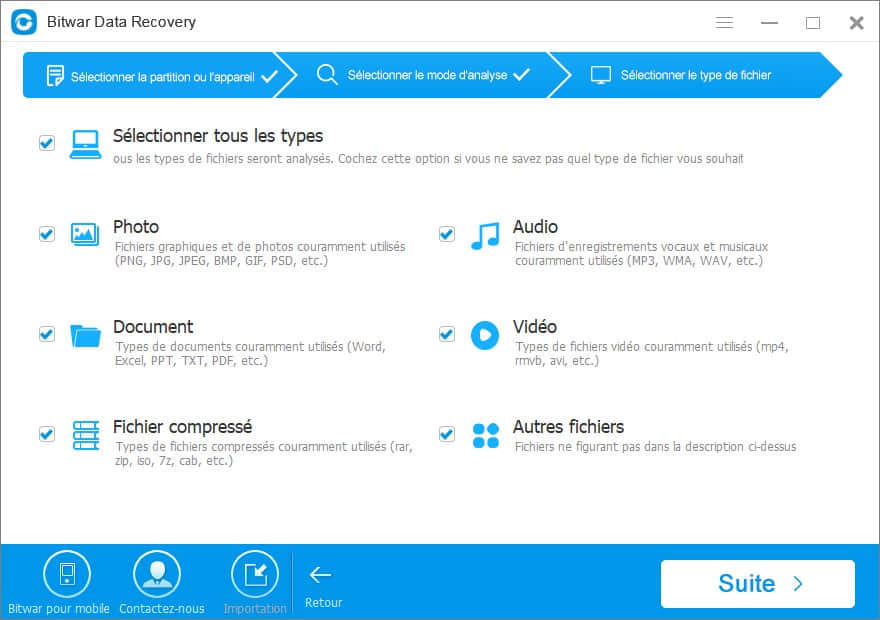
Étape 4. Passez en mode Aperçu et après que le logiciel a généré les vignettes, vous pouvez vérifier les données facilement et rapidement. De plus, vous pouvez vérifier le type de fichiers dans la liste de gauche pour réduire le temps de recherche de vos données cibles. Après avoir trouvé vos données, cliquez sur Récupérer pour enregistrer les fichiers sur une partition ou un périphérique externe différent.
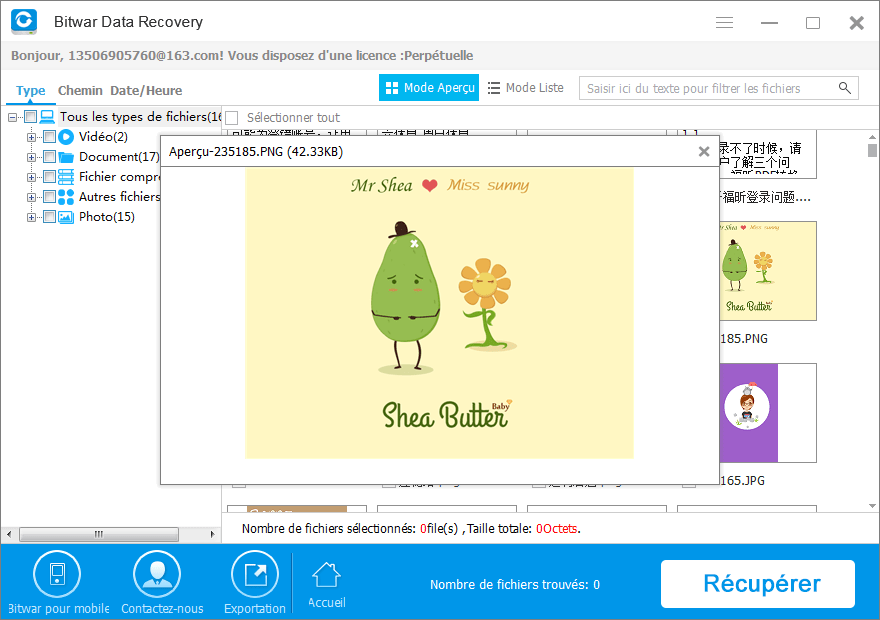
Comme vous pouvez le constater, la première chose à faire est de ne pas paniquer après avoir trouvé la partition transformée en système de fichiers RAW. Suivez simplement les didacticiels mentionnés ci-dessus pour récupérer les données brutes de la partition, peu importe la opérations informatiques ou non, Bitwar Data Recovery offre une interface facile à utiliser pour tous les utilisateurs, y compris les mains vertes. Tout le monde peut facilement récupérer des données en cas de suppression accidentelle, de formatage, de partition RAW sur le disque dur, de clé USB, de carte SD, etc.
Après avoir récupéré les données de la partition RAW, vous pouvez suivre les astuces ci-dessous pour convertir RAW en NTFS.
1. Ouvrez ce PC> Recherchez la partition RAW
2. Cliquez avec le bouton droit sur la partition RAW et choisissez Format
3. Sélectionnez NTFS dans la section système de fichiers, puis exécutez Quick Format.
Après avoir été converti en partition NTFS, vous pouvez alors ouvrir la partition dans le lecteur: X (X signifie lettre de lecteur, par exemple F).